在使用无线网络的过程中,我们常常需要将WiFi密码共享给他人,然而有时候我们会遇到电脑共享无线WiFi密码错误的问题。本文将介绍如何解决这个问题,并提...
2025-07-13 146 ??????
随着科技的发展和操作系统的更新换代,我们经常需要重新安装或更新系统。而传统的光盘安装方式已逐渐被淘汰,使用U盘安装系统成为了更加便捷和快速的选择。本文将以微星主板为例,为大家详细介绍如何使用U盘来轻松搞定系统安装。
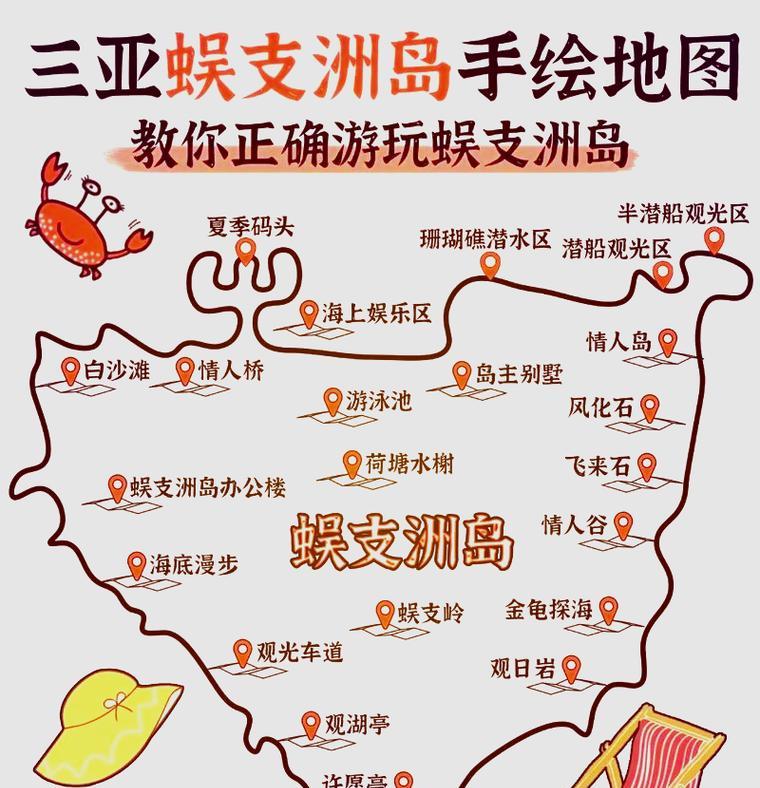
准备工作——选择合适的U盘
为了进行系统安装,首先需要准备一个容量适中的U盘。推荐选择容量为8GB或以上的U盘,以确保能够存放操作系统的镜像文件以及其他必要的软件。
下载操作系统镜像文件
在进行U盘装系统前,我们需要先下载操作系统的镜像文件。可以在官方网站上或其他可靠的下载站点上获取到最新的操作系统镜像文件,如Windows10镜像文件。
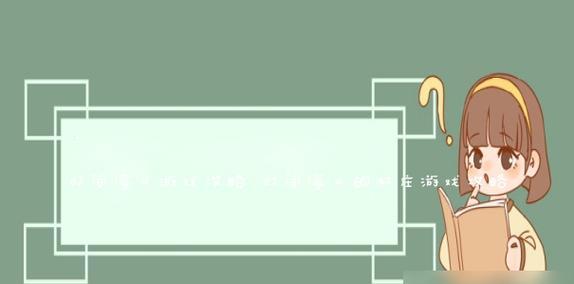
准备U盘安装工具
为了将操作系统镜像文件写入U盘,我们需要准备一个U盘安装工具。常见的工具有UltraISO、Rufus等,本文以Rufus为例进行讲解。
打开Rufus并选择U盘
将U盘插入电脑后,打开Rufus软件。在软件的界面中选择正确的U盘设备。
选择操作系统镜像文件
在Rufus软件中,我们需要选择之前下载好的操作系统镜像文件。点击“选择”按钮,找到镜像文件所在的位置并选择。

设置启动方式和文件系统
在Rufus的界面中,我们需要设置启动方式为UEFI或Legacy,具体根据自己的主板类型选择。同时还需要设置文件系统为FAT32。
开始写入镜像文件
设置完启动方式和文件系统后,点击“开始”按钮,Rufus将开始将镜像文件写入U盘。这个过程可能会花费一些时间,请耐心等待。
重启电脑并进入BIOS
在U盘写入完成后,将电脑重启,并在启动时按下相应的快捷键进入BIOS设置界面。具体的快捷键可参考微星主板的说明书。
调整启动顺序
进入BIOS后,我们需要将启动顺序调整为U盘优先。在“Boot”或“启动顺序”选项中,将U盘排在第一位。
保存设置并退出BIOS
调整完启动顺序后,在BIOS界面中找到保存设置的选项,并保存设置后退出。
重启电脑并进入系统安装界面
重启电脑后,系统将会自动从U盘启动,并进入系统安装界面。根据提示,选择安装新系统的选项,并按照指引进行操作。
选择安装位置和分区
在系统安装界面中,我们需要选择安装的磁盘和进行分区设置。根据自己的需求选择相应的磁盘和分区方式。
等待系统安装完成
安装系统的过程可能会需要一些时间,具体时间取决于系统版本和电脑性能。请耐心等待系统安装完成。
完成系统设置和个人化配置
在系统安装完成后,按照提示进行一些基本的设置,如语言、时区等。然后可以根据自己的需求进行个性化配置,如安装驱动程序、软件等。
系统安装成功,开始享受新系统
至此,使用微星主板和U盘进行系统安装的教程已经完成。通过简单的准备工作和操作步骤,我们可以轻松搞定系统安装,告别繁琐的光盘安装方法。希望本文能够帮助到大家,让你们能够快速、顺利地安装最新的操作系统,享受到全新的系统体验。
通过本文的教程,我们了解了使用微星主板和U盘进行系统安装的步骤和方法。相比传统的光盘安装方式,使用U盘装系统更加方便、快捷,并且避免了光盘易损坏的问题。希望大家能够根据本文的指导,轻松安装最新的操作系统,提升电脑使用体验。
标签: ??????
相关文章

在使用无线网络的过程中,我们常常需要将WiFi密码共享给他人,然而有时候我们会遇到电脑共享无线WiFi密码错误的问题。本文将介绍如何解决这个问题,并提...
2025-07-13 146 ??????

在进行电脑重装win7的过程中,我们常常会遇到解压文件时出现错误的情况。这不仅会延长重装系统的时间,还可能导致系统安装失败。本文将介绍一些常见的解压错...
2025-07-11 139 ??????
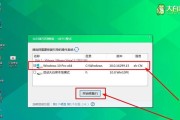
随着电脑应用的普及和更新换代,使用电脑的人们经常需要安装各种应用程序。然而,在安装过程中,我们可能会遇到各种问题,其中之一便是电脑应用安装包格式错误。...
2025-07-10 144 ??????

在电脑操作中,系统重装是一个常见而又烦琐的问题。而使用大白菜5.1U盘装载Windows7系统则成为了一个便捷且高效的选择。本文将详细介绍如何利用大白...
2025-07-10 125 ??????
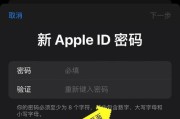
当我们在电脑上登录iCloud时,偶尔会遇到密码错误的情况。这可能会让我们感到困惑和烦恼,因为我们需要使用正确的密码才能访问我们在iCloud中存储的...
2025-07-09 161 ??????

AOCE2351F是一款拥有超薄边框设计的高清显示器,它提供了出色的图像表现力和视觉体验,让用户能够尽情沉浸在游戏、电影和工作中。本文将深入探讨AOC...
2025-07-09 188 ??????
最新评论